Dieses Beispiel veranschaulicht, wie Sie Linien mithilfe der Konstruktionslinie und Hinweisschild-Führung des Intelligent-Cursor zeichnen:
- Klicken Sie auf die Muster-Registerkarte > Erstellen-Gruppe > Muster, um ein neues Muster zu erstellen.
- Klicken Sie auf die Mustern-Registerkarte > Ändern-Gruppe > Kurveneditor, um die Kurveneditor-Registerkarte anzuzeigen.
- Klicken Sie auf Kurveneditor-Registerkarte > Erstellen-Gruppe > Linien > Stetig. Daraufhin wird die Stetige Linie-Symbolleiste angezeigt, und der Mauszeiger ändert sich in ein Fadenkreuz
 .
.
- Klicken Sie in den Projektbereich, um eine stetige Linie zu starten, und ziehen Sie, um eine Linie zu erstellen. Der Intelligent-Cursor zeigt eine Konstruktorlinie sowie die Länge der Linie ab dem zuletzt ausgewählten Punkt als Orientierungshilfe an.
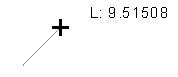
- Klicken Sie einmal, um einen Endpunkt für die Linie zu definieren. Das Fadenkreuz ändert sich in
 .
.
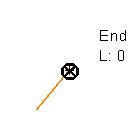
- Zeichnen Sie eine Linie, die lotrecht zur ersten Linie verläuft.
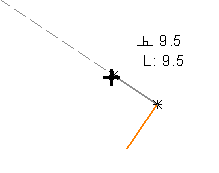
Der Intelligent-Cursor zeigt die Konstruktionslinien sowie zwei Beschriftungen an.
 gibt an, dass die gezeichnete Linie lotrecht ist.
gibt an, dass die gezeichnete Linie lotrecht ist.  gibt die Länge der Linie an.
gibt die Länge der Linie an.
- Beenden Sie das Zeichnen der Linie durch Doppelklicken.
Tipp: Die vom Intelligent-Cursor angezeigten Beschriftungen helfen Ihnen dabei, den Winkel, die Richtung, die Länge und die wichtigen Punkte der gezeichneten Objekte zu beurteilen.
Kontextabhängige Beschriftungen des Intelligent-Cursors:
Wenn Sie den Mauszeiger während der Konstruktion über Kurven bewegen, ändert sich der Mauszeiger und zeigt wichtige Beziehungen an:
 – Die Konstruktorlinie verläuft parallel zu einer der Achsen der Hauptänderungsebene.
– Die Konstruktorlinie verläuft parallel zu einer der Achsen der Hauptänderungsebene.
 – Die Konstruktorlinie verläuft lotrecht zu einer Tangente.
– Die Konstruktorlinie verläuft lotrecht zu einer Tangente.
 – Die Konstruktorlinie verläuft tangential zur Kurve.
– Die Konstruktorlinie verläuft tangential zur Kurve.
 – Wenn Sie an diesem Punkt doppelklicken, wird eine Kurve bzw. eine Linie abgeschlossen.
– Wenn Sie an diesem Punkt doppelklicken, wird eine Kurve bzw. eine Linie abgeschlossen.
 – Der Intelligent-Cursor wird an einer Kurve gefangen, jedoch nicht an einem bestimmten Punkt.
– Der Intelligent-Cursor wird an einer Kurve gefangen, jedoch nicht an einem bestimmten Punkt.
 – Ein bestimmter Punkt auf der Kurve, der geometrische Bedeutung hat, beispielsweise der Mittelpunkt.
– Ein bestimmter Punkt auf der Kurve, der geometrische Bedeutung hat, beispielsweise der Mittelpunkt.
 – Der Punkt, an dem sich zwei Kurven schneiden.
– Der Punkt, an dem sich zwei Kurven schneiden.
 – Der Mittelpunkt der Kurve.
– Der Mittelpunkt der Kurve.
 – Die Länge der Konstruktorlinie.
– Die Länge der Konstruktorlinie.
 – Der Winkel eines Bogens.
– Der Winkel eines Bogens.
 – Der Radius eines Bogens.
– Der Radius eines Bogens.
 – Der Ursprung der Arbeitsebene oder Umformung.
– Der Ursprung der Arbeitsebene oder Umformung.
 – Der Mittelpunkt eines Bogens.
– Der Mittelpunkt eines Bogens.
 – Der Anfangs- oder Endpunkt einer Kurve.
– Der Anfangs- oder Endpunkt einer Kurve.
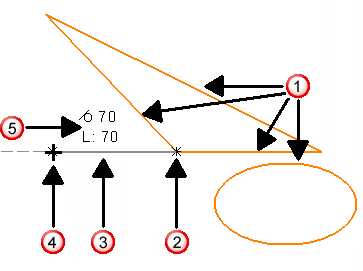
 – Erstellte Linien, Bögen, Kreise – orange hervorgehoben
– Erstellte Linien, Bögen, Kreise – orange hervorgehoben
 – Wichtige Punkte
– Wichtige Punkte
 – Konstruktorlinien – grau hervorgehoben
– Konstruktorlinien – grau hervorgehoben
 – Fadenkreuz-Cursor
– Fadenkreuz-Cursor
 – Konstruktor-Beschriftungen und Linienlängen
– Konstruktor-Beschriftungen und Linienlängen